Kuinka aktivoida Focus Mode Android 10
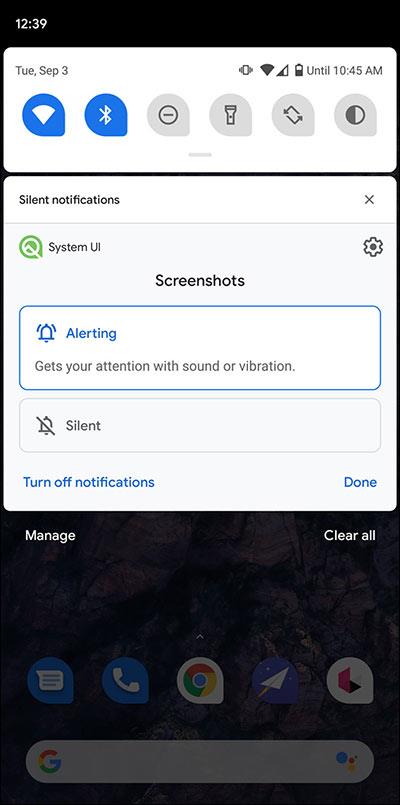
Tarkennustila Android 10 auttaa sinua keskittymään enemmän työhön, kun keskeytät asennettuja sovelluksia.
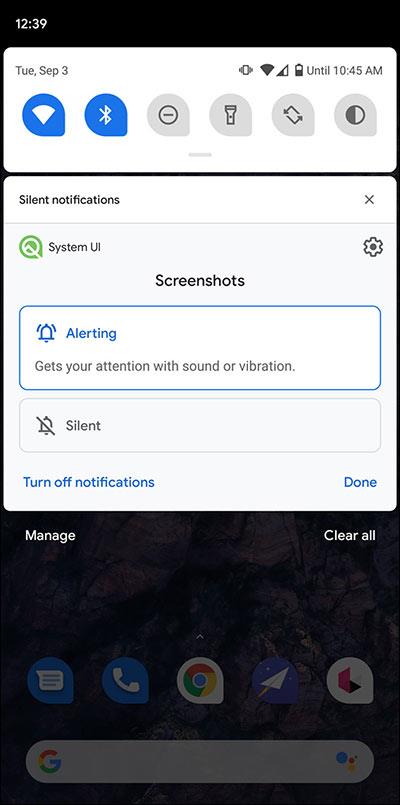
Android 10 -versio päivittää monia hyödyllisiä ominaisuuksia käyttäjille, kuten Focus Mode -tilan, joka rajoittaa käyttäjien häiriötekijöitä sovelluksista ja keskittyy enemmän työhön. Kun käyttäjät aktivoivat tämän tilan, Androidiin asennetut sovellukset pysähtyvät eivätkä lähetä ilmoituksia, vaikka olet yhteydessä WiFi-verkkoon. Voimme valita kaikki tällä hetkellä asennetut sovellukset tai valita sovellukset, kuten Facebookin, Instagramin tai Zalon, estääksemme niitä toimimasta, kunnes Focus Mode sammutetaan, jolloin sovellus aktivoituu uudelleen. Alla oleva artikkeli opastaa sinua aktivoimaan Focus Mode Android 10:n.
1. Tarkennustilan aktivointi ilmoituksen kautta
Vaihe 1:
Käyttäjät vetävät alas käyttöliittymän yläosassa olevaa ilmoituspalkkia ja valitsevat sitten kynäkuvakkeen vasemmassa kulmassa muokatakseen ilmoitusliittymää ja mukauttaakseen sitä Androidissa.
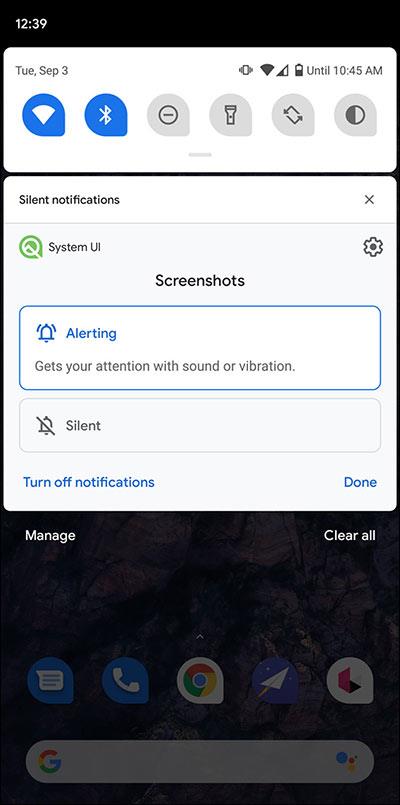
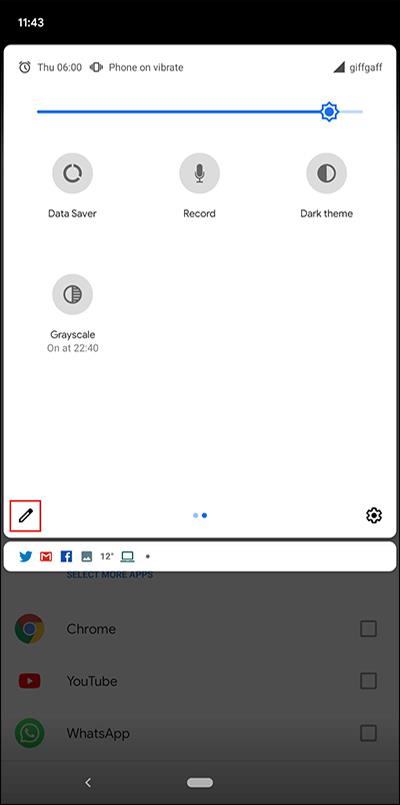
Vaihe 2:
Näytä pikakäyttöliittymä, jossa kuvakkeet näkyvät ilmoituspalkissa. Alla katsottuna käyttäjät löytävät tarkennustilan ja vedä sitten kuvakkeen pikailmoitusliittymään .
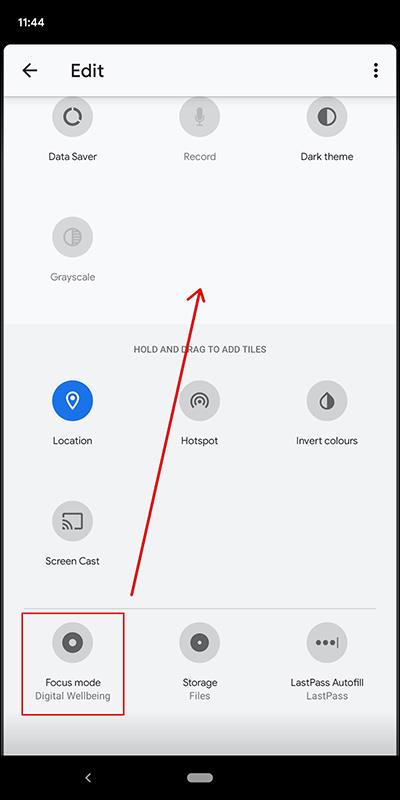
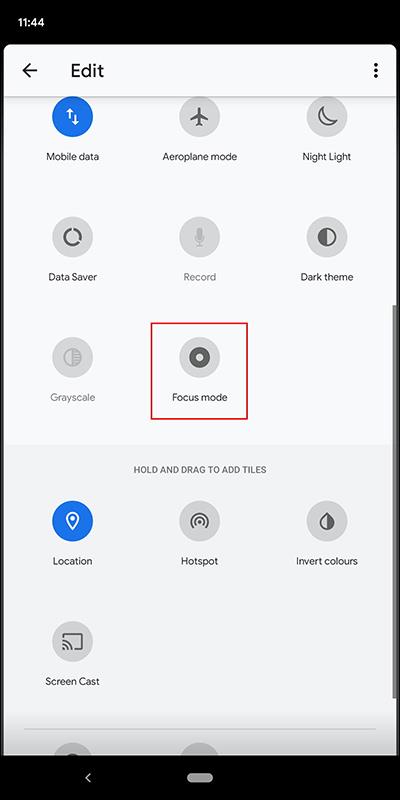
2. Ota käyttöön Focus Mode Android 10 ja Digital Wellbeing
Vaihe 1:
Napsauta käyttäjälaitteen käyttöliittymässä Asetukset vaihtaaksesi uuteen käyttöliittymään. Napsauta Android 10:n asetusluettelossa kohtaa Digitaalinen hyvinvointi .
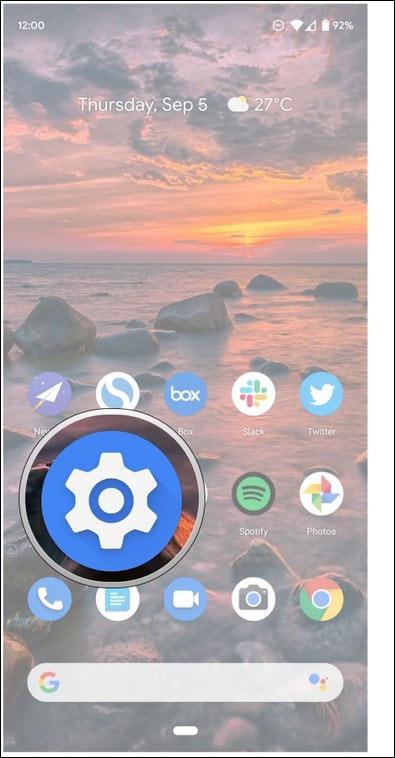
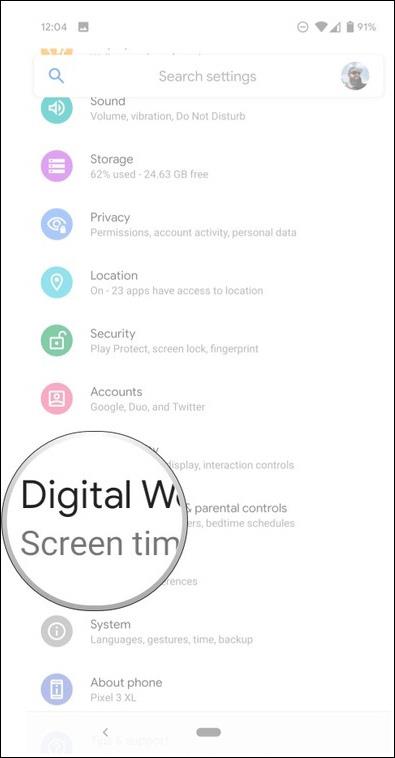
Vaihe 2:
Vaihda uuteen käyttöliittymään ja aseta tämä tila etsimällä Tarkennustila . Tarkennustilan käyttöliittymässä näet tietokoneellesi asennettavat sovellukset. Jos haluat sovelluksen keskeyttävän , valitse sen vieressä oleva valintaruutu . Aktivoi tila painamalla sitten Ota nyt käyttöön.
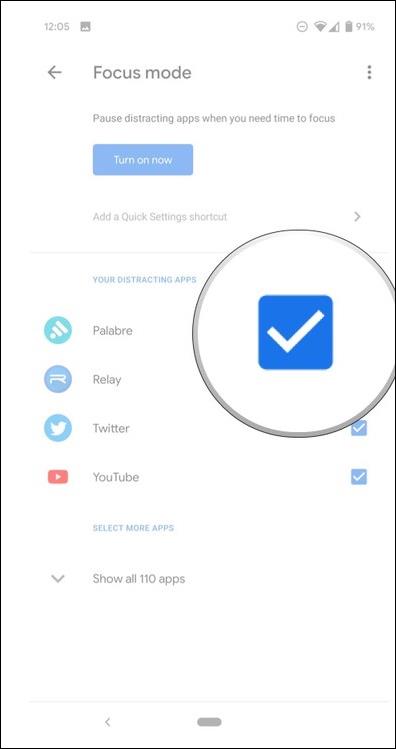

Käyttäjillä on siis kaksi eri tapaa ottaa tarkennustila käyttöön Android 10:ssä. Ensimmäisellä tavalla käyttäjät pääsevät nopeasti tilaan suoraan laitteen pika-asetuksista.
Menestystä toivottaen!
Nykyään moniin syöttösovelluksiin sisäänrakennettujen reaaliaikaisten puheen tekstiksi muunnosominaisuuksien ansiosta sinulla on nopea, yksinkertainen ja samalla erittäin tarkka syöttötapa.
Sekä tietokoneet että älypuhelimet voivat muodostaa yhteyden Toriin. Paras tapa käyttää Toria älypuhelimellasi on Orbot, projektin virallinen sovellus.
oogle jättää myös hakuhistorian, jota et joskus halua puhelintasi lainaavan näkevän tässä Google-hakusovelluksessa. Voit poistaa hakuhistorian Googlessa noudattamalla tämän artikkelin alla olevia ohjeita.
Alla on parhaat väärennetyt GPS-sovellukset Androidissa. Se on kaikki ilmaista, eikä sinun tarvitse roottaa puhelinta tai tablettia.
Tänä vuonna Android Q lupaa tuoda Android-käyttöjärjestelmään joukon uusia ominaisuuksia ja muutoksia. Katsotaan seuraavasta artikkelista Android Q:n ja tukikelpoisten laitteiden odotettu julkaisupäivä!
Turvallisuudesta ja yksityisyydestä on tulossa yhä suurempi huolenaihe älypuhelinten käyttäjille yleensä.
Chrome-käyttöjärjestelmän "Älä häiritse" -tilan avulla voit hetkessä mykistää ärsyttävät ilmoitukset keskittyäksesi työtilaan.
Tiedätkö, kuinka pelitila otetaan käyttöön puhelimesi pelin suorituskyvyn optimoimiseksi? Jos ei, tutkitaan sitä nyt.
Halutessasi voit myös asettaa läpinäkyviä taustakuvia koko Android-puhelinjärjestelmään Designer Tools -sovelluksella, mukaan lukien sovellusliittymä ja järjestelmäasetukset.
Yhä useampia 5G-puhelinmalleja lanseerataan malleista, tyypeistä segmentteihin. Tämän artikkelin avulla tutkitaan heti marraskuussa lanseeraavia 5G-puhelinmalleja.









